
Gabriel Brooks
0
4390
356
 Grøn skærmkomposition er blevet en relativt almindelig teknik til foto- og videokreationer i de senere år, og fordi det bruges så ofte, ser det ud til at miste sin magi! Grundlæggende genkender billedredigereren en række farver baseret på en prøve og prøver derefter at fjerne alle forekomster af den farve. Hvorfor grøn? Det er ikke en meget almindelig farve, hvad angår folks tøj eller hud. (Som en tilføjet note fungerer blå lige så godt.)
Grøn skærmkomposition er blevet en relativt almindelig teknik til foto- og videokreationer i de senere år, og fordi det bruges så ofte, ser det ud til at miste sin magi! Grundlæggende genkender billedredigereren en række farver baseret på en prøve og prøver derefter at fjerne alle forekomster af den farve. Hvorfor grøn? Det er ikke en meget almindelig farve, hvad angår folks tøj eller hud. (Som en tilføjet note fungerer blå lige så godt.)
Har du dog nogensinde ønsket at prøve fotografering med grøn skærm på egen hånd? Det er virkelig ikke så svært, hvis du skyder efter noget ekstremt enkelt. Heldigvis er jeg her for at vise dig, hvor nemt det er! Forudsat at du har adgang til noget grønt, en form for belysning og noget allerede eksisterende kamera-know-how, kan du prøve dette selv. Forhåbentlig vil det at kunne gøre det på egen hånd bringe magien tilbage.
Belysning er nøglen til baggrunde med grøn skærm
De fleste mennesker tager ikke hensyn til den faktiske mekanik skydning den grønne skærm baggrund fotografi. Virkeligheden er, at den vigtigste del af det hele er belysningen. Uden at tænde sætet godt, ser din komposition ud virkelig grim. Lad os dog starte med det grundlæggende. Som med de fleste iscenesatte fotos, tænder du dine emne og din baggrund. Dette giver en jævn tone i hele det område, du skyder i.

Når du tænder baggrund af de fleste billeder i normal fotografering kan en shooter beslutte at bruge forskellige teknikker til “maling” med lys og skab interessante skygger eller mønstre. Tværtimod ønsker du overhovedet ikke at gøre dette med fotografering med grøn skærm.

Her er målet at holde den grønne skærmbaggrund så jævnt oplyst som muligt. Det betyder ingen skygger! Da chroma-indtastning (det tekniske udtryk) indebærer at tage en prøve af en farve (for eksempel en grøn pixel. Hvordan fungerer Apple Retina Display? [MakeUseOf Explains] Hvordan fungerer Apple Retina Display? [MakeUseOf Explains] I disse dage, mennesker er skøre med Apple Retina-skærm. Visstnok gør det vidundere! En fuldstændig ikke-pixeleret skærm? Hvem ville nogensinde have tænkt ?! Imidlertid er mange spørgsmål velstand om den påstås revolutionerende teknologiske udvikling. Er det virkelig…) og fjerner det fra billedet , dette hjælper med at adskille dit forgrundsemne fra den grønne skærmbaggrund. Når man taler om forgrundsemnet, er det vigtigt at sikre sig, at de lyser bedre end baggrunden.
Som en tilføjet note er det det ideel at have emnet langt væk fra den grønne skærm (ti meter skal fungere). Dette forhindrer mulige skygger, og det er også grunden til, at du ser studios, der bruger store grønne skærme. De fleste mennesker har en tendens til at have denne idé om, at talent altid er lige op mod den grønne skærm - forkert. Selv med de små, bærbare grønne skærme er det muligt at holde sig på afstand. Ved at oprette en affaldsmat omkring det område, din model er i, kan du bruge en lille skærm til et stort billede.
Redigeringsværktøjer i Photoshop
Med skærmbilleder i film Matchende film til dit humør: Arbejder disse værktøjer? Tilpasning af film til dit humør: Arbejder disse værktøjer? Der er noget magisk ved film. I løbet af to timer fortælles en hel historie fra begyndelse til slut. Med en midte, der forhåbentlig overlader dig til at føle noget, hvad som helst, for figurerne og ..., er ting efter min mening lidt mere hit-eller-miss. Computeren tager en prøve af en farve, og derefter giver den et interval baseret på denne farve. Farver inden for dette interval (forhåbentlig er de alle meget ens) fjernes derefter fra det endelige billede og erstattes med en anden baggrund. Der er måder at blive meget mere specifikke på, men det tager ofte tid og flere penge. På den anden side med fotografering med grøn skærm står alle værktøjer stort set til din rådighed i Photoshop.
Der er tre primære værktøjer, som de fleste redaktører ville bruge, når de prøver at lave en “grøn-screenet” billede i Photoshop. Disse værktøjer er simpelthen vant til Vælg det baggrund eller den forgrunden og fjern det.
- Tryllestav
- Lasso
- Farveområde
Dette er hvad jeg ville overveje dine go-to værktøjer. Du må kun bruge en ad gangen til bestemte dele af billedet eller alt på én gang. Når du arbejder med chroma-nøglebilleder, lærer du, hvad der er bedst til hvad. Som en påmindelse er dette ikke kun begrænset til Photoshop Sådan rettes overeksponerede fotos i Photoshop Sådan rettes overeksponerede fotos i Photoshop Hvis du er en fotograf og har en god sans for lys, er denne tutorial ikke for dig. Du ved sandsynligvis, hvordan du løser overeksponerede eller undereksponerede fotos. Målgruppen her er wannabe ..., for andre billedredaktører kan bruge lignende våben. Da intet er perfekt, kan du naturligvis foretage nogle manuelle touch-ups til farve, når du har fjernet det grønne.
Tryllestaven
Jeg vil sige, at det nemmeste, mest automatiske værktøj, man kan bruge til fjernelse af baggrunden, er tryllestaven. I det væsentlige fortæller dette applikationen at huske farveværdien af den pixel, du har klikket på, og derefter vælge pixel med lignende nuancer, der er i nærheden. Tryllestaven vælger også lignende forbindende pixels, og dette hjælper, når du vælger gigantiske bidder med grønt. Alligevel er det praktiske ikke-fysiske, semi-magiske apparat ikke perfekt. Nogle gange vil det vælge pixels, som du ikke vil have det til at røre ved, og i sådanne situationer gøres værktøjet i sidste ende ubrugeligt.
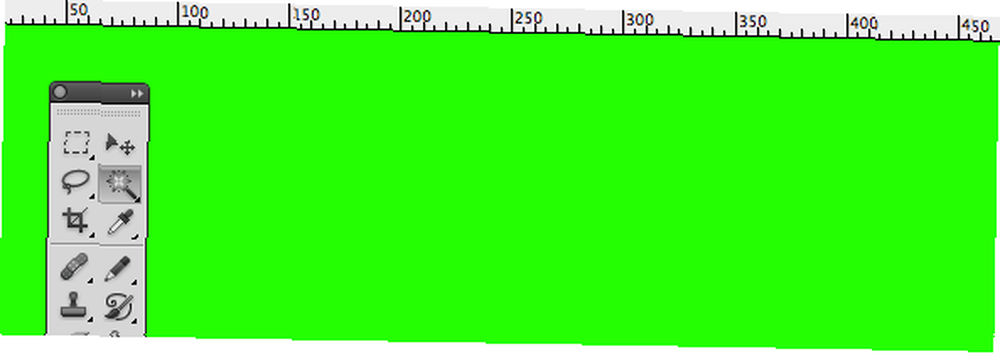
Lassoen
Alternativt, til forgrundsfjernelse, lassoværktøj manuelt klipper objekter fra en grøn skærmbaggrund. Ved at vælge individuelle punkter på billedet oprettes forbindelseslinjer mellem dem. Når der er oprettet et lukket kredsløb, kan det valgte billede ekstraheres fra baggrunden. Dette værktøj leveres selvfølgelig med et par tilføjelser: the polygonalog magnetisklasso.
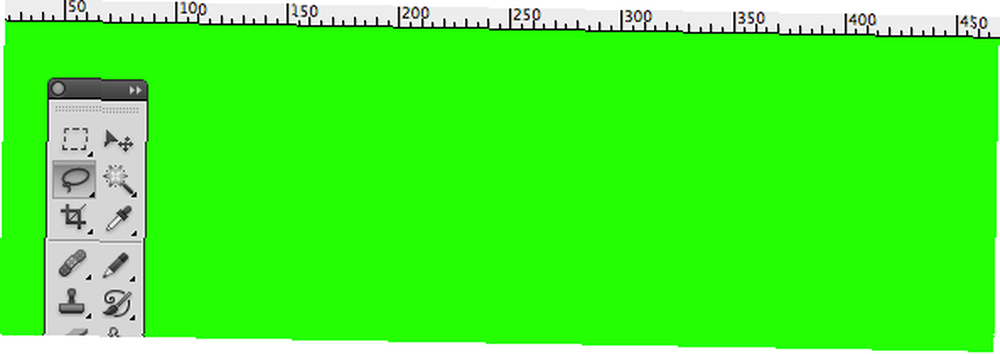
Begge ekstramateriale gør nøjagtigt det samme som lassoen. Der er dog nogle små forskelle. For eksempel vil den polygonale lasso skabe perfekt lige linjer fra punkt til punkt. På den anden side klæber den magnetiske lasso sig til det, Photoshop betragter som kanten på dit valgte billede. Begge værktøjer tilføjer automatiske funktioner til et meget manuelt værktøj, og som med tryllestaven er der bestemt plads til fejl.
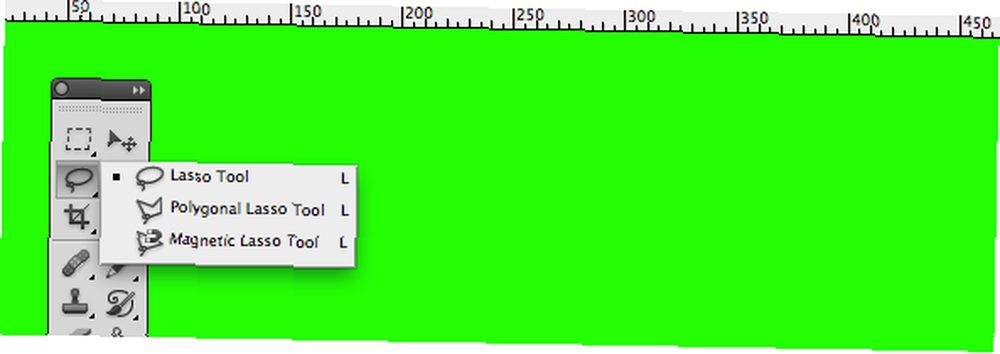
Farveområde
Personligt vil jeg sige, at farveområdetværktøjet er bedste stykke i dit sæt til fjernelse af baggrunden. Mens tryllestaven vælger brede områder, og lassoen vælger mere specifikke områder, er farveområdet målrettet mod en samplet farve og vælger alle tilfælde af den farve på billedet.
Du kan få adgang til værktøjet ved at se på din menulinje, åbne Vælgrullemenu, og klik på Farveområde. Derudover kan du vælge Modificere fra den samme rullemenu, og dette giver dig mulighed for at glatte, fjer og gøre mere for dine billeder for at forfine pixelkanterne (hvilket var et problem, vi allerede har diskuteret).
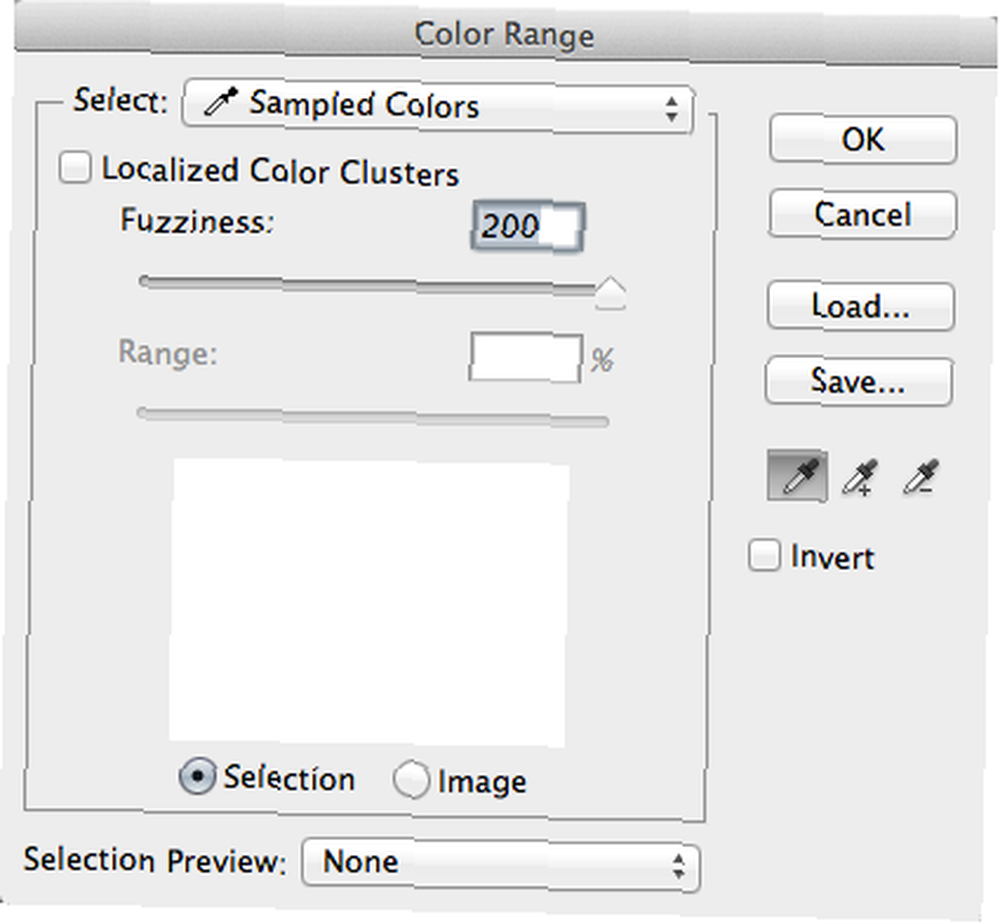
Indstilling af baggrunden
Når du har fjernet det valgte grønne område, kan du nu placere din forgrund oven på en frisk ny baggrund. Dette gøres gennem lagdeling, og du kan endda gøre dette med gratis fotoredigeringsprogrammer. Installer ikke en billededitor: Prøv disse skybaserede fotoeditorer I stedet for ikke at installere en billedredigerer: Prøv disse skybaserede fotoredigerere i stedet, hvis du vil have virkelig gode resultater, skal du downloade en form for grafik-software eller anden redigeringsapp og sætte det gennem dets tempo. Men nu kan du gøre det meste af dit ... som GIMP.
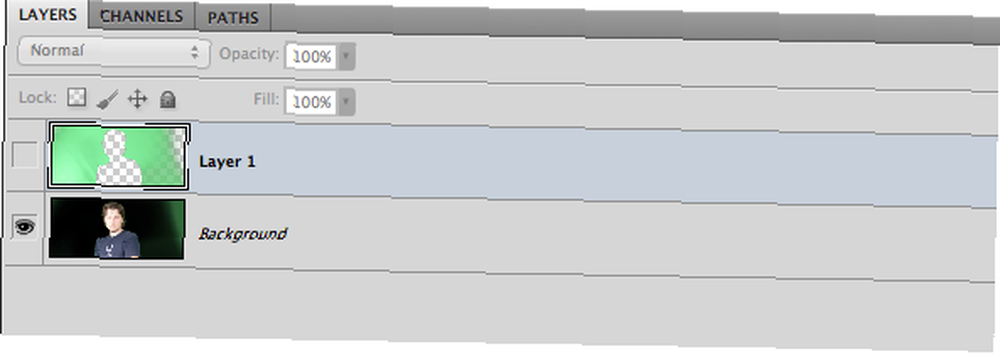

Kan du huske, hvordan jeg sagde, at belysningen var meget vigtig, når jeg oplyste den grønne skærm? Jeg vil sige, at det er lige så, når det kommer til at tænde din emne. En fotograf skal fremstille belysning af emnet match baggrunden, når han faktisk skyder billedet. Med det i tankerne burde han sandsynligvis allerede have baggrunden i min, før han selv fandt det første billede. Ellers ser emnet meget ude af sted. Givetvis lyser vores emne i eksempelfotos ikke de bedste måder, men det skal give dig den generelle idé om, hvordan alt fungerer.
Dette er grunden til at din standard Mac PhotoBooth-udskiftning af baggrund ser så uhyggelig ud. Belysningen er forfærdelig! Indrømmet, det er muligt at bruge Photoshop som et middel til at justere belysningen i posten. Hvis det er tilfældet, vil jeg tænde emnet meget jævnt, mens det er på sæt og derefter anvende forskellige skygger, mens jeg redigerer. At blive lysere kan forårsage lidt korn eller andre riff-raffs.
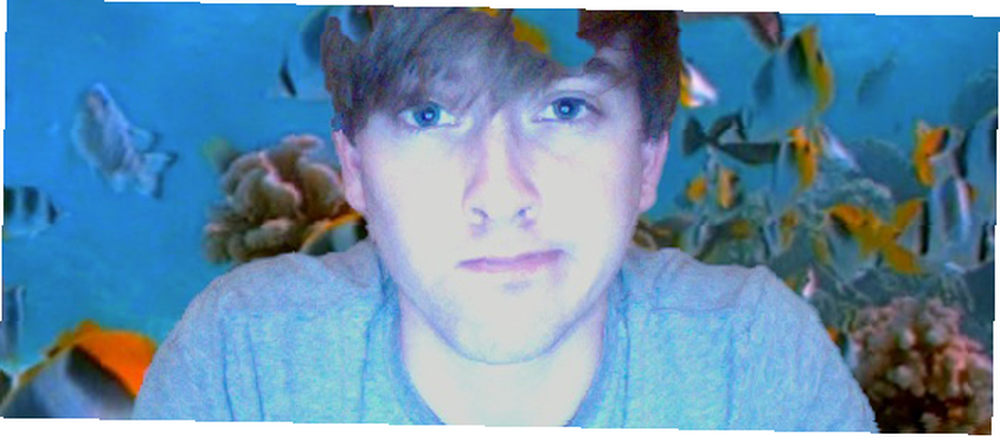
Konklusion
Så der er meget at fotografere med grøn skærm, men jeg vil sige, at den bedste måde at finde ud af det er ved faktisk at gøre det. Når det er sagt, ville jeg først finde en bærbar grøn skærm eller male en væg med chroma-nøglemaling. Hvis du ikke har professionelle lys, kan du prøve at eksperimentere med arbejdslygter fra hardware-butikken.
Hvilke belysningsteknikker bruger du til baggrundsfotografering med grøn skærm? Hvad er nogle af dine yndlingsfotos af grøn skærm?
Billedkreditter: presto44, miguelwhee, mmsz











